
发布时间:2023-05-22 来源:win7旗舰版 浏览量:
|
随着电脑硬件和软件的不断升级,微软的Windows也在不断升级,从架构的16位、16+32位混合版(Windows9x)、32位再到64位, 系统版本从最初的Windows 1.0 到大家熟知的Windows 95、Windows 98、Windows ME、Windows 2000、Windows 2003、Windows XP、Windows Vista、Windows 7、Windows 8、Windows 8.1、Windows 10 和 Windows Server服务器企业级操作系统,不断持续更新,微软一直在致力于Windows操作系统的开发和完善。现在最新的正式版本是Windows 10。 我们知道,当电脑升级Win10系统后的Windows.old文件夹是原来系统的备份,如果直接删除会提示没有权限,可以使用磁盘清理来删除。现在本文要介绍的方法是通过获取权限来删除Windows.old文件夹,这种方法删除Windows.old文件夹更彻底,一起随小编来看一下本文吧!
获取权限来删除Win10 Windows.old文件夹的方法
1、先为右键菜单添加 “获取trustedinstaller权限”选项,打开记事本,将下面代码粘贴到记事本中,另存为 “获取trustedinstaller权限.reg”。
Windows Registry Editor Version 5.00
[HKEY_CLASSES_ROOT*shellrunas]
@=“获取TrustedInstaller权限”
[HKEY_CLASSES_ROOT*shellrunascommand]
@=“cmd.exe /c takeown /f ”%1“ && icacls ”%1“ /grant administrators:F”
“IsolatedCommand”=“cmd.exe /c takeown /f ”%1“ && icacls ”%1“ /grant administrators:F”
[HKEY_CLASSES_ROOTDirectoryshellrunas]
@=“获取TrustedInstaller权限”
“NoWorkingDirectory”=“”
[HKEY_CLASSES_ROOTDirectoryshellrunascommand]
@=“cmd.exe /c takeown /f ”%1“ /r /d y && icacls ”%1“ /grant administrators:F /t”
“IsolatedCommand”=“cmd.exe /c takeown /f ”%1“ /r /d y && icacls ”%1“ /grant administrators:F /t”
2、双击创建好的注册表文件导入,这时右键点击文件夹就会出来获取 trustedinstaller 权限选项了。
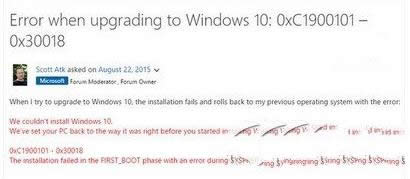
3、进行获取权限操作后就可以删除, Windows.old文件夹和 $windowsBT~ 文件夹了。
以上就是获取权限来删除Win10 Windows.old文件夹的方法了,更多有关系统问题尽在小鱼一键重装系统官网。 相关文章推荐: 1.Win10系统退出测试模式的图文教程 2.Win10系统笔记本关机后风扇无法停止的解决方法 3.Win10系统PDF虚拟打印机功能被误删的恢复方法 Microsoft Windows,是美国微软公司研发的一套操作系统,它问世于1985年,起初仅仅是Microsoft-DOS模拟环境,后续的系统版本由于微软不断的更新升级,不但易用,也慢慢的成为家家户户人们最喜爱的操作系统。
|
经常使用Win10系统的用户应该对cortana工具不陌生,它是Windows10系统中一款广受用
我们在用电脑时,一般情况下Win10系统电脑如果处于锁屏状态时,是不会显示通知的,若想要在Win1
最近有不少用户的电脑升级Win10系统后,都遇到一些问题,比如有位用户在升级后,就发现原本还很正常
我们在使用电脑的过程中难免会遇到各种各样的问题,比如Win10系统IE浏览器有时就会出现问题,虽然